おそらく、この記事にたどり着いた方は以下の事象で悩んでいると思います。

スニッピングツール(以下、Snipping Tool)を使用した際に、切り出したい画像に「あ」が出現するというものです。
この「あ」邪魔ですよねwww
または、「A」が出現する方もいらっしゃると思います。
本記事では、この「あ」「A」を消す方法について、記載していこうと思います。
本記事では、対策として2つの方法を提示しています。おすすめは、「【2つ目の方法】IME入力モードの切替通知をOFFにする」ですので、そちらからご覧になることを推奨します。
【1つ目の方法】 別ウィンドウを選択して消す方法
その場しのぎの対策となります。
もしかしたら、デュアルディスプレイ(モニターが2つ)じゃないと厳しいかもしれません。ご了承ください。
Snipping Toolで切り出したいウィンドウ(以下、ウィンドウ①)とは別に新しくウィンドウ(以下、ウィンドウ②)を開いておきます。
そして、ウィンドウ②を選択してからSninpping Toolを使用します。
結果、ウィンドウ②には「あ」と表示されますが、ウィンドウ①には「あ」が表示されません。

【2つ目の方法】IME入力モードの切替通知をOFFにする
まず、タスクバーのアイコンの「あ」もしくは「A」を右クリックしてください。
次に、プロパティを選択してください。

すると以下のようなウィンドウが表示されると思うので、「画面中央に表示する」のチェックを外してください。

すると、Snipping Tool使用時に切り取りたい画像に「あ」が出現することは無くなります。

IMEとは
ここからは余談です。
IMEとは、「Input Method Editor」の略であり、ローマ字から平仮名、漢字への変換など、日ごろの変換作業をお世話してくれているソフトウェアです。
したがって、今回の作業内容としては
Sninnpng Tool使用時にIMEが
「今、平仮名に変換してまっせ!」「今、アルファベット入力でっせ!」
と親切に知らせてくれる通知をOFFにしたということになります。
この通知はOFFにしても特に普段の作業に支障はございませんので、ご心配なさらないでくださいね。
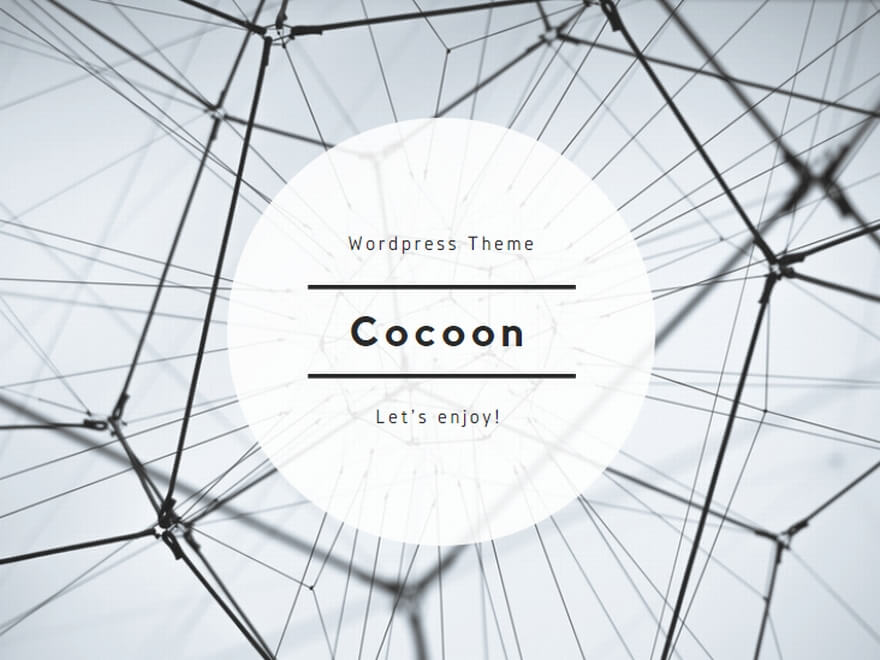
コメント